gratis YouTube Video Hintergrundmusik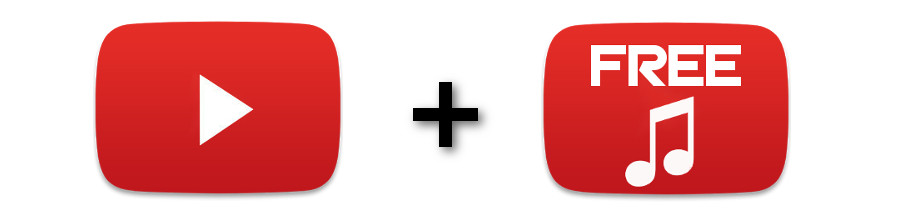
Inhaltsverzeichnis
-Free YouTube Musik (kommerziell verwendbar) -Free Audio Bibliothek von YouTube -Musik Lautstärke einstellen Bei YouTube kann jedem Video nach erfolgreichem Hochladen eine gratis und kommerziell verwendbare Hintergrundmusik hinzugefügt werden. Beim Verwenden dieser Hintergrundmusik von YouTube wird dein Video garantiert nicht gesperrt und bleibt für alle Länder verfügbar, denn die Musikrechte dieser Hintergrundmusik liegen bei YouTube selbst. Eine solche Hintergrundmusik, kann ganz einfach bei jedem eigenem YouTube Video hinzugefügt werden. Hierfür wird über das Kanalanzeigebild oben rechts das YouTube Studio geöffnet. 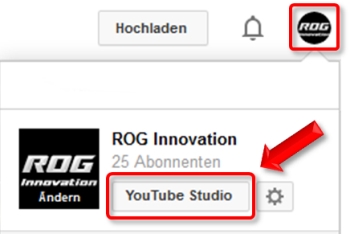 Als nächstes wird der VIDEO-MANAGER ausgewählt. 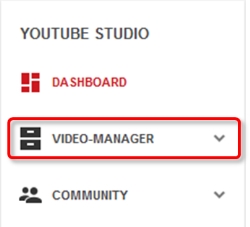 Nun beim Video welches eine Hintergrundmusik bekommen soll auf den Button "Bearbeiten" gehen und "Audio" auswählen. 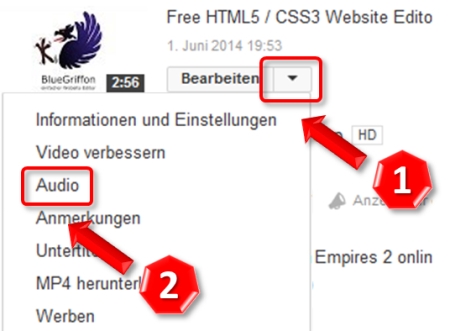 Über den Top-Titel Filter können diverse Kategorien ausgewählt werden. Um einen Song dem Video hinzuzufügen muss dieser einfach angeklickt werden. 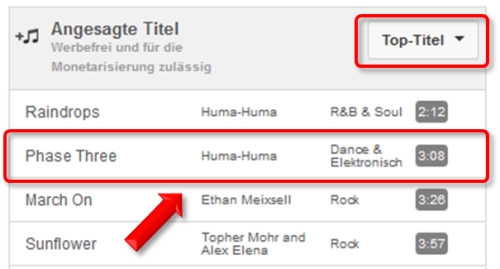 Soll die Länge oder der Startpunkt noch angepasst werden kann dies über "Audio anpassen" erledigt werden.  Die Länge kann an den Enden des Musiktitels angepasst werden. Die Startposition kann mit herumschieben des Musiktitels verändert werden. 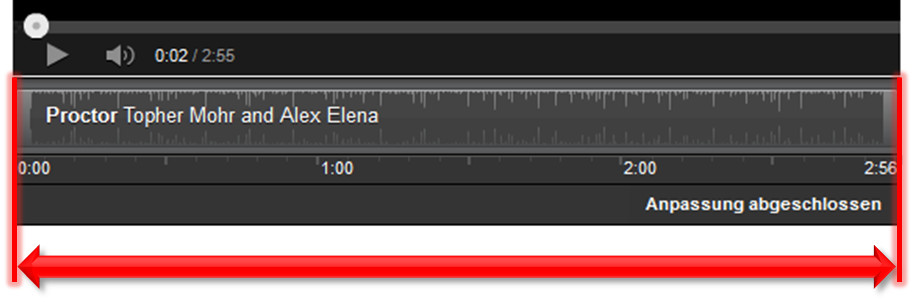 Zum Schluss unbedingt auf Speichern klicken!  Bis die Änderungen wirksam werden kann es mehrere Stunden dauern. Also nicht verzweifeln - nur die Geduld bewahren ;) Natürlich gibt es auch eine Möglichkeit alle kommerziell nutzbaren Songs und Geräusche in einer Übersicht anzuschauen, hierfür bitte das unten stehende Tutorial durchlesen. Hinweis für die MonetarisierungSoll das Video Monetarisiert (also mit Werbung beschalten) werden, muss falls die Musik-Titel Suchfunktion verwendet wird unbedingt darauf geachtet werden das nur Song-Titel ohne Preisschild Symbol verwendet werden!)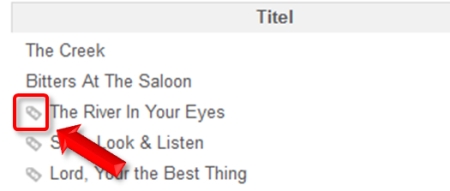 Free Audio Bibliothek von YouTubeSeit kurzem stellt Youtube gratis eine für YouTube Videos kommerziell verwendbare Audio Bibliothek mit Hintergrundmusik und Geräuschen zur Verfügung. Diese kann auch für Videos, welche am Adsense-Partnerprogramm teilnehmen verwendet werden.In diesem Tutorial wird Schritt für Schritt erklärt wie bei einem kommerziellen Video (monetarisiert) eine gratis Hintergrundmusik hinzugefügt werden kann. YouTube StudioUm in die gratis kommerziell verwendbare Audio Bibliothek von YouTube zu gelangt muss über das Profilbild (oben rechts) zuerst das "YouTube Studio" geöffnet werden.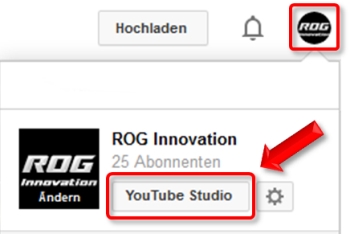 Jetzt noch einen Klick auf "ERSTELLEN" und schon öffnet sich die Audio-Bibliothek von YouTube. 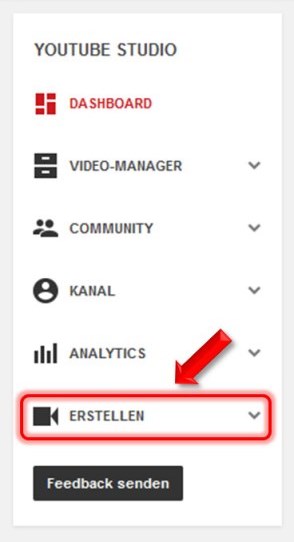 Free Audio Bibliothek von YouTube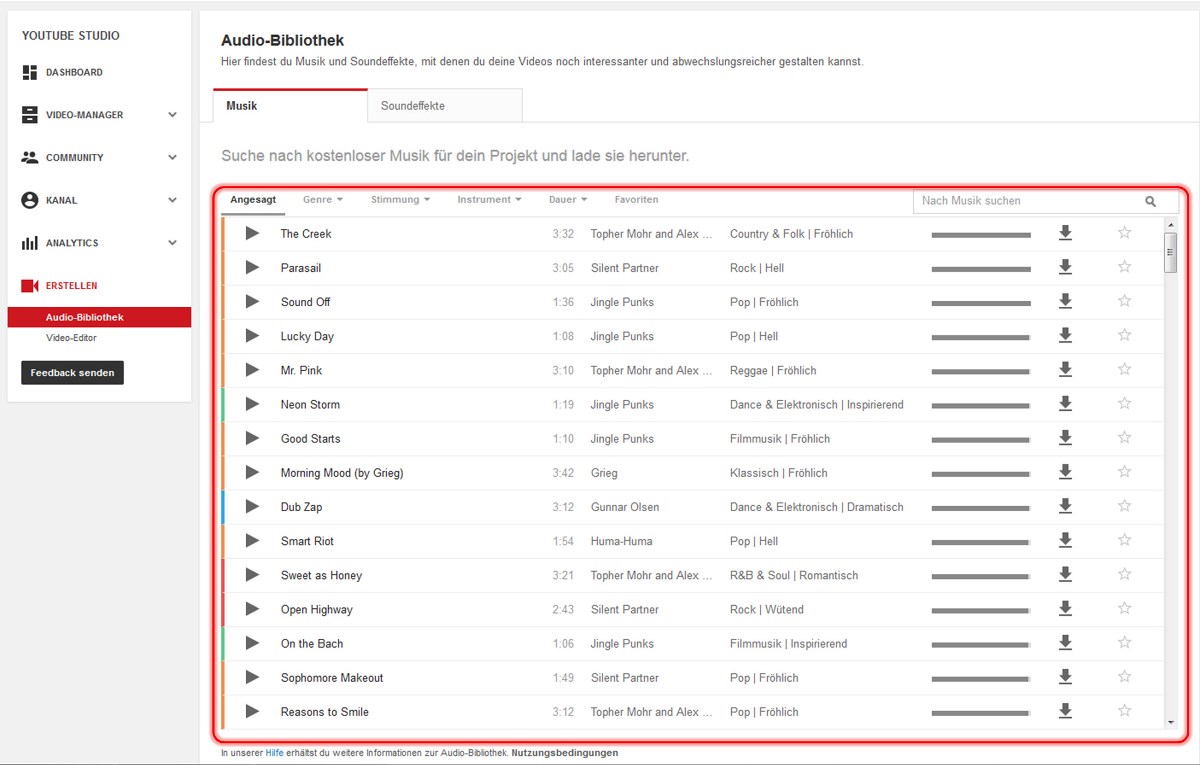 Zu Beginn wird entweder die Standard Kategorie "Musik" gewählt für Melodie, oder die Kategorie "Soundeffekte" für spezielle Geräusche z.B. ein Donnergrollen oder eine Sirene. Wir wählen nun aber die Kategorie Musik um eine passende Hintergrundmusik in unser YouTube Video einfügen zu können. 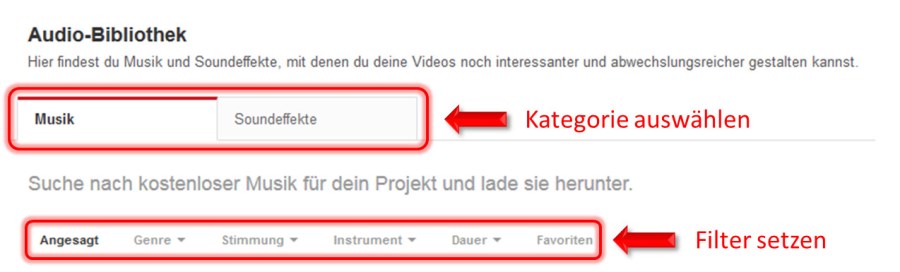 Dort können noch diverse Filter für die Dauer oder enthaltene Instrument gesetzt werden. Mit dem "Play" Symbol wird die ausgewählte Melodie abgespielt.  Sobald eine passende Melodie gefunden wurde den Song Name in die Zwischenablage kopieren (wird später gebraucht). VIDEO-MANAGERAls nächstes wird der Video-Manager geöffnet.Um ein Video nun mit der vorhin gewählten Melodie zu versehen, wird beim gewünschten Video auf den Pfeil neben Bearbeiten geklickt. Dabei öffnet sich eine Drop-Down Auswahlliste und unter Audio gelangen wir in den Audio Editor (oder Bearbeiten-> Audio). 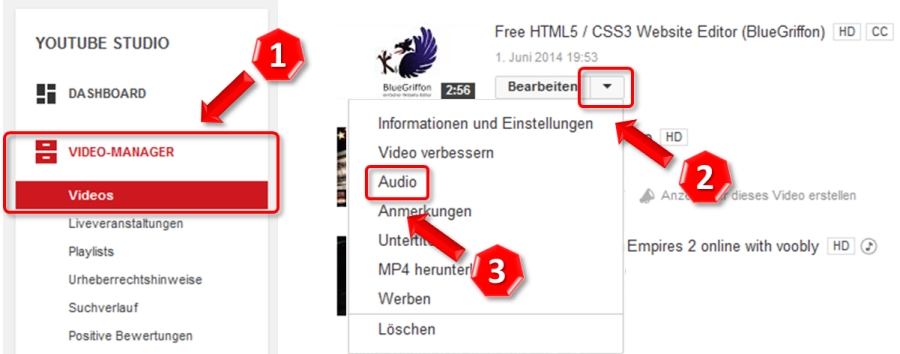 In der "Titel Suche" unten rechts wird nun der in der Zwischenablage gespeicherte Song Name eingefügt. Mit einem Klick auf den Songnamen wird dieser dem Video hinzugefügt. 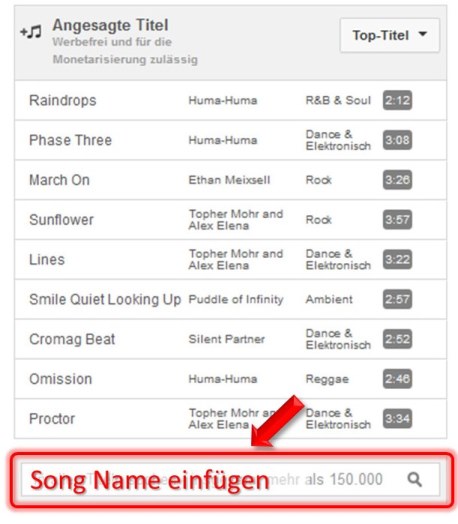 Soll die Länge oder der Startpunkt noch angepasst werden kann dies über "Audio anpassen" erledigt werden.  Die Länge kann an den Enden des Musiktitels angepasst werden. Die Startposition kann mit herumschieben des Musiktitels verändert werden. 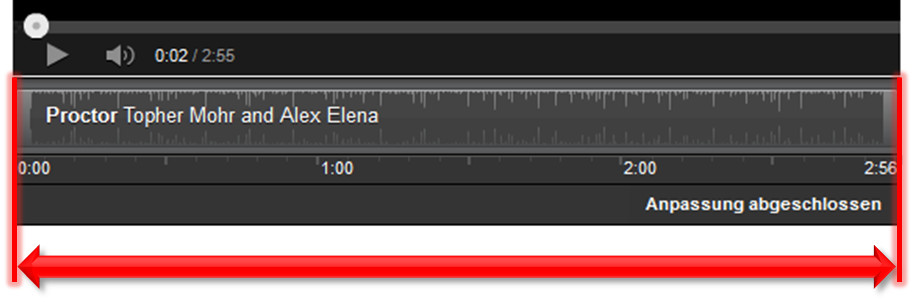 Zum Schluss unbedingt auf Speichern klicken!  Bis die Änderungen wirksam werden kann es mehrere Stunden dauern. Also nicht verzweifeln - nur die Geduld bewahren ;) Hintergrundmusik Lautstärke einstellen
Um die Hintergrundlautstärke optimal an die Videolautstärke anzupassen kann das Musikverhältnis mit den Audio Optionen angepasst werden. |
Top ThemenSuche
DoubleTwist
 iTunes mit Android Handy synchronisieren
iTunes mit Android Handy synchronisieren
Free YouTube Video Music
 gratis Musik für Youtube Videos
gratis Musik für Youtube Videos
Anzeige
Spenden
ROG Innovation unterstützen |

